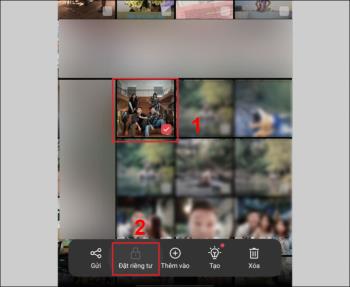9 motive pentru care bateria telefonului se consumă rapid

Bateria este un factor extrem de important în experiența utilizatorului smartphone-ului.
Pentru ca hotspot-ul dvs. mobil să iasă în evidență și să fie mai ușor de găsit, îi puteți da un nume unic și distinctiv. Acest articol vă va ghida cum să modificați numele hotspot-ului Wi-Fi atât pe iPhone, cât și pe telefonul Android, cu doar câțiva pași simpli.
( Notă: Puteți alege orice nume doriți pentru hotspot-ul dvs.. Cu toate acestea, rețineți că orice dispozitiv care s-a conectat anterior și a salvat parola va trebui să reintroducă parola după ce hotspot-ul își schimbă numele. Acest lucru se datorează faptului că aceste dispozitive tratează hotspot-ul dvs. redenumit ca o nouă rețea fără fir.)
Schimbați numele hotspot-ului pe iPhone
Pentru a schimba numele hotspot-ului WiFi pe iPhone, mai întâi va trebui să schimbați numele dispozitivului. Acest lucru se datorează faptului că Apple nu vă permite să utilizați un nume personalizat pentru hotspot-ul dvs. mobil. Sistemul va folosi numele telefonului ca nume hotspot.
Pentru a face această modificare, mai întâi lansați aplicația Setări pe iPhone . În meniul Setări care apare , faceți clic pe General > Despre .
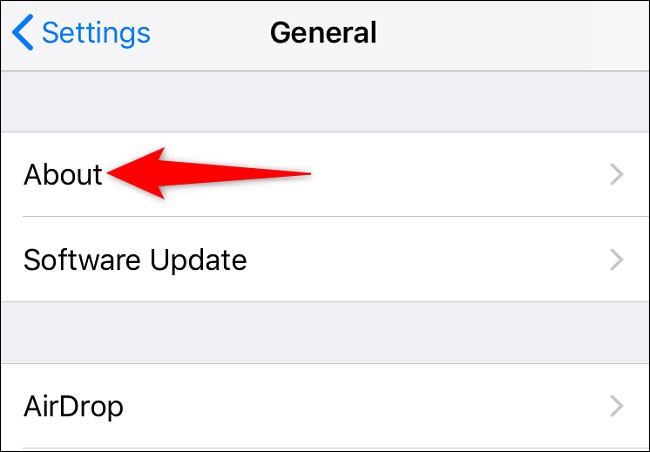
Sub „ Despre ” , selectați „ Nume ” .
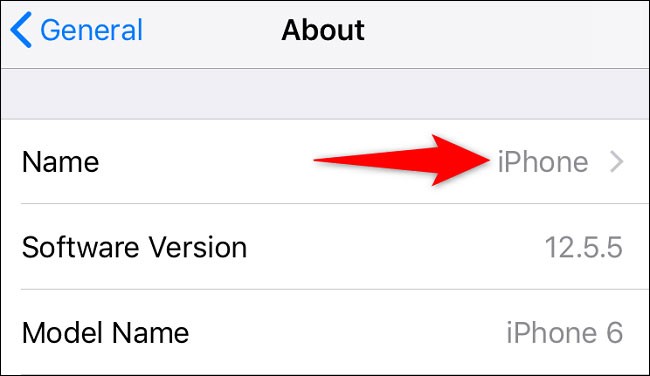
Pe pagina „ Nume ”, atingeți numele curent al dispozitivului și ștergeți-l. Apoi introduceți noul nume pe care doriți să îl utilizați.
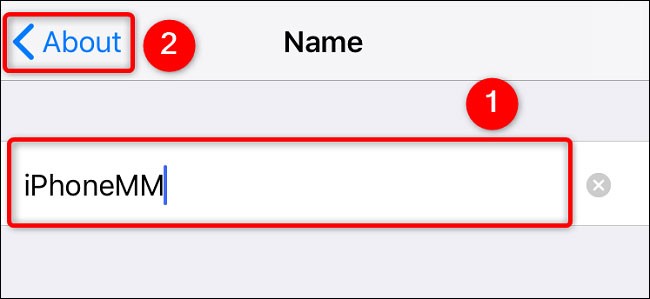
Când ați terminat, în colțul din stânga sus, atingeți „ Despre ” pentru a reveni la ecranul anterior.
Terminat! Ți-ai schimbat cu succes numele iPhone-ului. Acest nume va fi folosit și ca nume hotspot mobil atunci când îl activați.
Redenumiți Hotspot SSID pe telefonul Android
Spre deosebire de iPhone, puteți atribui un nume personalizat hotspot-ului dvs. de pe telefonul Android. Trebuie remarcat faptul că, datorită diversității personalizărilor Android, vor exista mici diferențe în titlurile elementelor de setări în funcție de personalizare. Cu toate acestea, procesul de configurare va rămâne în esență același.
Pe telefonul dvs. Android, mai întâi lansați aplicația Setări și accesați Wi - Fi și rețea > Hotspot și Tethering > Wi - Fi Hotspot .
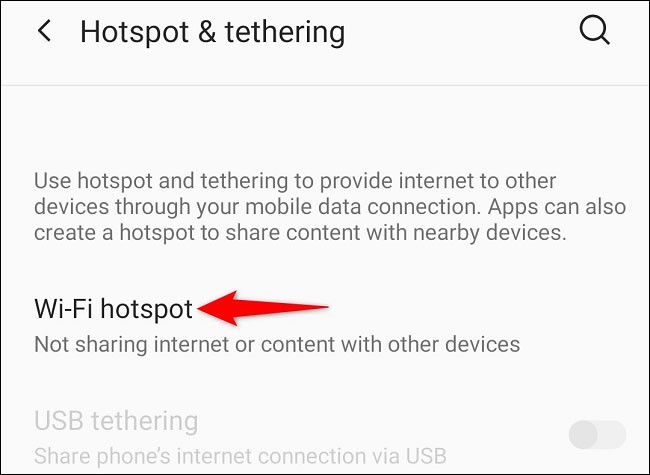
Faceți clic pe „ Nume hotspot ” .
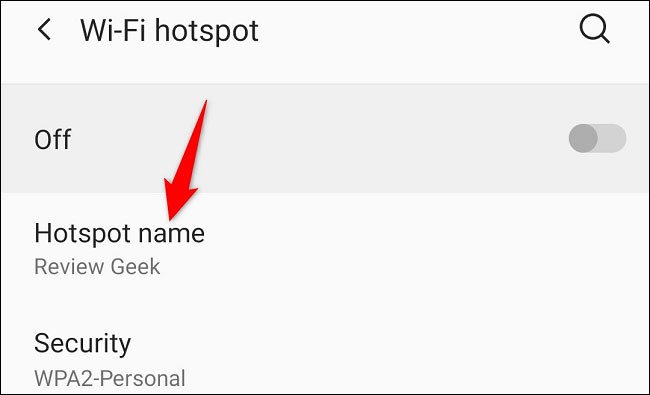
În mesajul „ Nume hotspot ” care apare, ștergeți numele existent și introduceți noul nume pe care doriți să îl utilizați. Apoi faceți clic pe „ OK ”.
Înapoi pe pagina „ Wi-Fi Hotspot ”, sub „ Hotspot Name ”, veți vedea noul nume pe care tocmai l-ați setat.
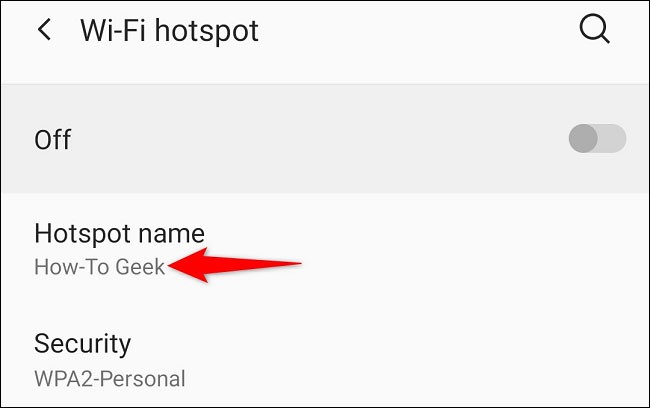
Dacă utilizați un telefon Samsung Galaxy, vă puteți redenumi hotspot-ul accesând Setări > Conexiuni > Hotspot mobil și tethering > Hotspot mobil > Configurare , atingeți „ Nume rețea ”, introduceți un nume nou și selectați „ Salvare ”.
Este atât de simplu. Noroc!
Bateria este un factor extrem de important în experiența utilizatorului smartphone-ului.
Mulți producători de telefoane au început să introducă dispozitive cu design ultra-subțire pentru a testa piața înainte de a decide dacă o pot împinge într-o tendință.
De fapt, există o serie de motive pentru care nu ar trebui să cumpărați un smartphone pe baza numărului de megapixeli ai camerei.
Samsung este un cunoscut producător de smartphone-uri cu o gamă de produse care acoperă aproape fiecare segment al pieței sub marca Galaxy.
Conform listei oficiale de prețuri anunțate chiar de Huawei, repararea ecranului Mate XT Ultimate va costa până la 7.999 CNY, echivalentul a 1.123 USD sau aproape 28 milioane VND, egal cu prețul unui iPhone 16 Pro Max.
Grupul taiwanez de semiconductori MediaTek tocmai a prezentat oficial Dimensity 9400+, succesorul liniei emblematice de cipuri Dimensity 9400 lansată anul trecut.
Există o credință de lungă durată că magneții pot deteriora dispozitivele electronice plasate în apropiere.
Multă vreme, husele pentru telefoane au devenit un accesoriu indispensabil pentru mulți utilizatori de smartphone-uri.
Cum să verific dacă telefonul tău acceptă 4G VoLTE? Căutați online pe GSMarena sau verificați folosind Setările telefonului sau prin simbolul Rețea.
Apare pictograma cerc încrucișat (pictogramă), ceea ce determină funcționarea defectuoasă a telefonului și procesul de utilizare este afectat. Iată cum să dezactivați pictograma cercului încrucișat pe telefoanele Android.
Fiecare iPhone are propriul cod de origine. Dacă iPhone-ul dvs. are un cod TA / A și vă întrebați care este țara aceasta, citiți articolul de mai jos pentru a obține răspunsul!
Află totul despre telefoanele Nokia, de la țara de origine, caracteristici importante până la politica de garanție, într-un articol detaliat și informativ!
Aveți probleme când telefonul dvs. nu primește apeluri primite? Iată cauzele și soluțiile pentru a remedia această problemă. Îmbunătățiți experiența telefonică acum!
Există fotografii, videoclipuri, documente pe care trebuie să le păstrați în secret, nu doriți ca alții să le vadă. Află cum să gestionezi aceste articole în zona de siguranță privată a telefoanelor OPPO.
Telefonul tău Samsung Galaxy scump nu trebuie să arate exact ca orice alt telefon de pe piață. Cu câteva modificări, îl poți face mai personal, mai elegant și mai unic.
După ce s-au plictisit de iOS, au trecut în sfârșit la telefoanele Samsung și nu regretă nicio decizie.
Interfața web a contului Apple din browser îți permite să vizualizezi informațiile personale, să modifici setările, să gestionezi abonamentele și multe altele. Dar uneori nu te poți conecta din diverse motive.
Schimbarea DNS pe iPhone sau schimbarea DNS pe Android te va ajuta să menții o conexiune stabilă, să crești viteza conexiunii la rețea și să accesezi site-urile web blocate.
Când aplicația Găsire devine inexactă sau nesigură, aplică câteva modificări pentru a o face mai precisă atunci când este cea mai mare nevoie.
Mulți oameni nu s-au așteptat niciodată ca cea mai slabă cameră de pe telefonul lor să devină o armă secretă pentru fotografia creativă.
Comunicarea în câmp apropiat (NFC) este o tehnologie wireless care permite dispozitivelor să facă schimb de date atunci când se află în imediata apropiere unul de celălalt, de obicei la câțiva centimetri.
Apple a introdus Adaptive Power, care funcționează alături de Modul de consum redus. Ambele prelungesc durata de viață a bateriei iPhone-ului, dar funcționează în moduri foarte diferite.
Cu aplicații cu clic automat. Nu va trebui să faci prea multe atunci când te joci, folosești aplicații sau sarcini disponibile pe dispozitiv.
În funcție de nevoile tale, probabil vei primi un set de funcții exclusive Pixel care rulează pe dispozitivul tău Android existent.
Soluția nu implică neapărat ștergerea fotografiilor sau aplicațiilor preferate; One UI include câteva opțiuni care facilitează recuperarea spațiului.
Cei mai mulți dintre noi tratăm portul de încărcare al smartphone-ului ca și cum singura sa funcție ar fi să mențină bateria în funcțiune. Dar acel mic port este mult mai puternic decât își dă seama.
Dacă te-ai săturat de sfaturi generice care nu funcționează niciodată, iată câteva care ți-au transformat în liniște modul în care faci fotografii.
Dacă ești în căutarea unui smartphone nou, primul lucru la care te vei uita în mod firesc este fișa cu specificațiile tehnice. Este plină de indicii despre performanță, durata de viață a bateriei și calitatea afișajului.
Când instalați o aplicație pe iPhone dintr-o altă sursă, va trebui să confirmați manual că aplicația este de încredere. Apoi, aplicația va fi instalată pe iPhone pentru utilizare.